➕ New Invoice Sales Order
Klik tombol New Invoice Sales Order untuk membuat SO baru. Pengguna akan diarahkan ke halaman form pembuatan SO.
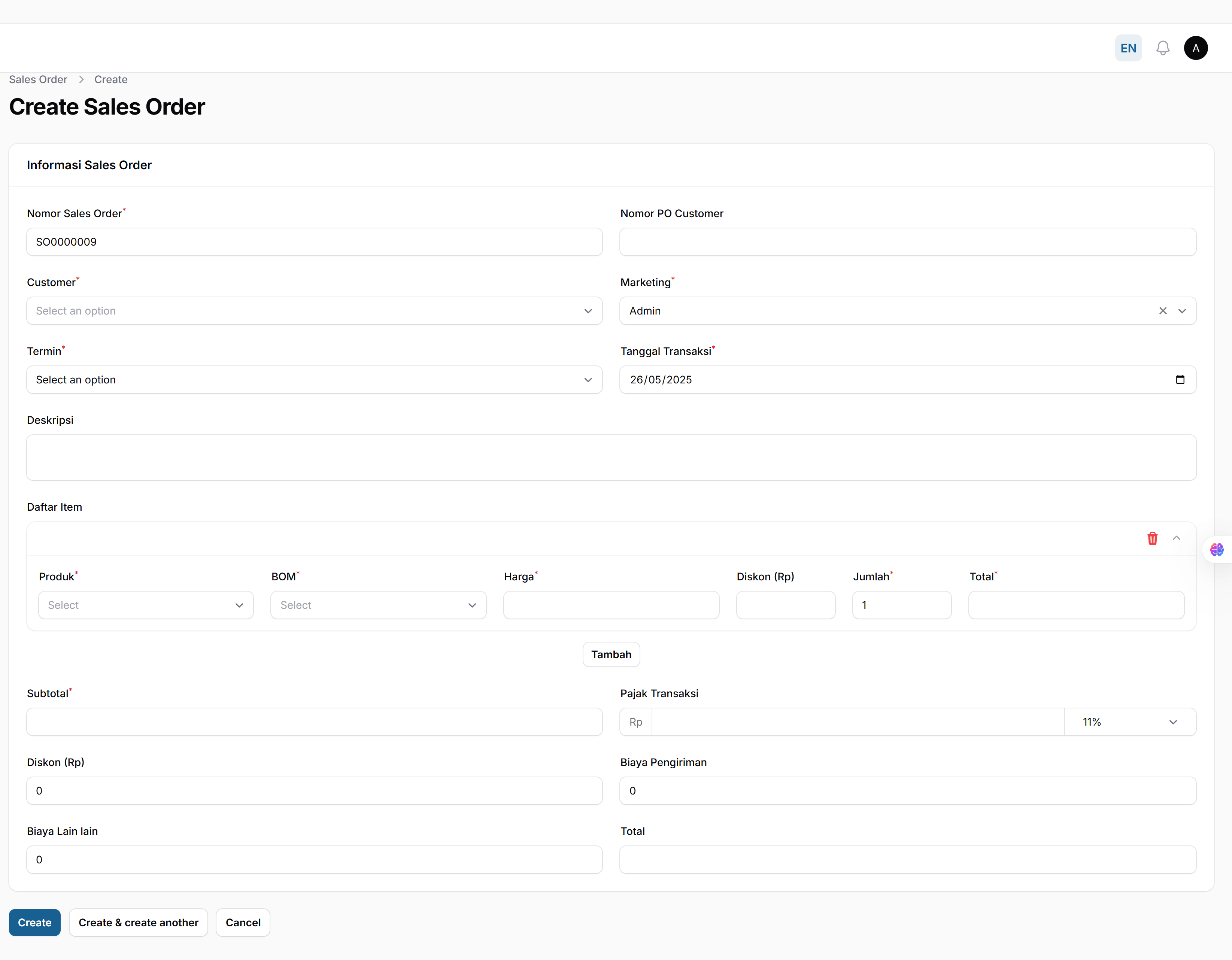
🧾 Informasi Umum Invoice
Bagian ini menampilkan form utama untuk pengisian data dasar invoice:
| Field | Deskripsi |
|---|---|
| Nomor Sales Order | Dropdown untuk memilih Sales Order yang akan dibuatkan invoice-nya. |
| Nomor Tagihan Customer | Nomor unik tagihan kepada customer (autogenerate atau manual input). |
| Tanggal Transaksi | Tanggal invoice diterbitkan. Tersedia datepicker untuk kemudahan input. |
| Nama Tagihan Supplier | Informasi nama tagihan dari sisi supplier (jika diperlukan). |
| Termin Invoice | Opsi lama tempo pembayaran invoice, contoh: 30 Hari. |
| Catatan | Field teks untuk menambahkan keterangan tambahan terkait invoice. |
📦 Sales Order Items
Tabel input untuk memasukkan detail item dari invoice berdasarkan sales order:
| Kolom | Deskripsi |
|---|---|
| Nama Barang | Nama item yang ditagihkan. |
| Nama BOM | Nama Bill of Materials jika relevan. |
| Jumlah | Kuantitas item. |
| Satuan | Satuan barang, seperti pcs, kg, meter, dll. |
| Harga | Harga per item. |
| Diskon | Potongan harga (jika ada). |
| Total Harga | Total harga = (Jumlah × Harga) - Diskon. |
💡 Kolom-kolom ini kemungkinan diisi secara otomatis jika SO sudah berisi item.
💰 Informasi Invoice Purchase Order
Bagian ini menampilkan detail perhitungan invoice secara menyeluruh:
| Field | Deskripsi |
|---|---|
| Subtotal Transaksi | Jumlah keseluruhan sebelum pajak dan biaya tambahan. |
| Pajak Transaksi | Persentase atau nilai pajak dari subtotal. |
| Biaya Kirim | Biaya pengiriman barang. |
| Biaya Lain-lain | Tambahan biaya di luar item dan pengiriman. |
| Total Invoice | Jumlah akhir sebelum DP dikurangi. |
| Total DP | Jumlah Down Payment yang sudah dibayarkan sebelumnya. |
| Total Nilai Invoice | Jumlah total tagihan setelah dikurangi DP. |
✅ Tombol Aksi
| Tombol | Fungsi |
|---|---|
| Buat | Menyimpan invoice dan kembali ke daftar. |
| Buat & Buat lainnya | Menyimpan invoice dan membuka form baru untuk membuat invoice berikutnya. |
| Batal | Membatalkan pembuatan invoice dan kembali ke halaman sebelumnya. |
✏️ Edit Sales Order
Tombol Edit berada di sebelah kanan kolom Status dan hanya tersedia jika status Invoice Sales Order masih Belum Approved.
Klik tombol Edit pada baris Sales Order yang diinginkan untuk mengubah informasi ISO. Pengguna akan diarahkan ke halaman form edit ISO, yang tampilannya serupa dengan form saat membuat ISO baru.